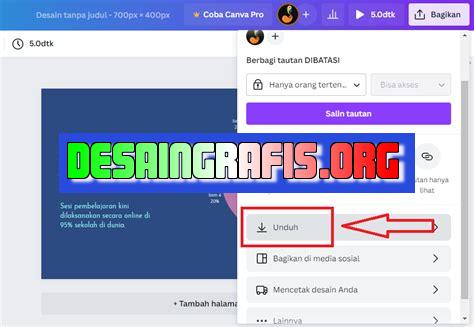
Cara mudah simpan file dari Canva: klik Download di bagian kanan atas, pilih format dan ukuran file yang diinginkan, lalu klik Download.
Banyak orang yang menggunakan Canva untuk membuat desain grafis, mulai dari poster hingga undangan pernikahan. Namun, setelah kita selesai membuat desain tersebut, pertanyaannya adalah bagaimana cara menyimpan file tersebut? Tidak perlu khawatir, karena Canva menyediakan beberapa pilihan untuk menyimpan file dengan mudah dan aman.
Pertama-tama, bagi kamu yang ingin menyimpan file dalam bentuk gambar, Canva memberikan pilihan untuk mengunduhnya dalam format PNG atau JPG. Dengan memilih opsi ini, kamu bisa dengan mudah menyimpan desainmu di komputer dan membuka kembali file tersebut kapan saja yang kamu butuhkan.
Jika kamu ingin menyimpan desain dalam bentuk file Canva asli, kamu dapat memilih opsi Simpan yang terletak di pojok kanan atas halaman desainmu. Dengan cara ini, kamu bisa dengan mudah mengedit dan memodifikasi desainmu lagi di masa depan.
Tidak hanya itu, Canva juga menyediakan opsi untuk menyimpan file langsung ke Google Drive atau Dropbox. Dengan menggunakan fitur ini, kamu bisa memastikan bahwa file desainmu selalu tersimpan dengan aman dan mudah diakses di mana saja.
Jadi, tidak perlu bingung lagi tentang cara menyimpan file dari Canva. Dengan beberapa klik saja, kamu bisa menyimpan desainmu dalam berbagai format dan tempat penyimpanan yang aman dan mudah diakses.
Cara Simpan File dari Canva Tanpa Judul
Canva merupakan salah satu platform desain grafis yang sangat populer saat ini. Dengan berbagai fitur dan template yang disediakan, membuat Canva menjadi pilihan utama bagi banyak orang untuk membuat desain grafis. Namun, terkadang kita ingin menyimpan file desain dari Canva tanpa judul. Berikut adalah cara-cara untuk melakukannya:
1. Buat Desain Terlebih Dahulu
Tentu saja, untuk dapat menyimpan file dari Canva tanpa judul, kita harus membuat desain terlebih dahulu. Setelah selesai membuat desain, klik tombol Download di bagian atas kanan layar.
2. Pilih Format File
Selanjutnya, pilih format file yang diinginkan. Canva menyediakan beberapa format file seperti JPG, PNG, PDF, dan lain-lain. Pilihlah format file yang sesuai dengan kebutuhan Anda.
3. Pilih Opsi All Pages atau Single Page
Jika desain yang Anda buat memiliki lebih dari satu halaman, maka pilih opsi All Pages agar semua halaman dapat disimpan dalam satu file. Namun, jika desain hanya terdiri dari satu halaman, maka pilih opsi Single Page.
4. Klik Download
Setelah memilih format file dan opsi halaman, klik tombol Download. Tunggu hingga proses download selesai.
5. Buka File Hasil Download
Setelah proses download selesai, buka file hasil download tersebut. File akan secara otomatis diberi nama berdasarkan judul desain yang Anda buat. Namun, jika Anda ingin menyimpan file tanpa judul, maka langkah berikutnya adalah merubah nama file.
6. Klik Kanan pada File
Klik kanan pada file yang ingin diubah namanya. Pilih opsi Rename atau Ubah Nama.
7. Hapus Nama File
Pada kotak yang muncul, hapus nama file yang ada dan ganti dengan nama yang diinginkan. Jangan lupa untuk menghapus ekstensi file (seperti .jpg, .png, dll) agar file benar-benar tidak memiliki judul.
8. Klik Enter
Setelah merubah nama file, tekan tombol Enter untuk menyimpan perubahan nama file.
9. Selesai
Sekarang, file desain dari Canva telah berhasil disimpan tanpa judul. Anda dapat membukanya kapan saja dan memberikan nama sesuai keinginan Anda.
10. Tips dan Trik
Untuk memudahkan dalam mencari file tanpa judul, sebaiknya simpan file tersebut dalam folder terpisah dari file-file lainnya. Anda juga dapat menambahkan deskripsi singkat pada nama file untuk memudahkan dalam mencari file yang diinginkan.
Cara Simpan File dari Canva dengan Mudah
Langkah Awal: Buka akun Canva Anda
Jika Anda ingin membuat desain grafis yang menarik, Canva bisa menjadi pilihan yang tepat. Canva adalah platform desain grafis online yang populer dan mudah digunakan. Setelah membuat desain di Canva, Anda perlu menyimpan file tersebut agar bisa digunakan di lain waktu. Bagaimana cara simpan file dari Canva? Berikut langkah-langkahnya:
Pilih desain yang ingin disimpan
Pertama-tama, pastikan Anda telah membuat desain yang ingin disimpan. Setelah itu, klik tombol Unduh di bagian kanan atas layar.
Klik tombol Unduh di bagian kanan atas layar
Setelah mengklik tombol Unduh, akan muncul beberapa pilihan format file yang bisa dipilih.
Pilih format file yang diinginkan
Anda bisa memilih format file yang sesuai dengan kebutuhan Anda. Beberapa pilihan format yang tersedia di Canva antara lain PNG, JPG, PDF Standar, dan PDF Print. Jika Anda ingin menggunakan desain tersebut untuk cetak, sebaiknya pilih format PDF Print.
Atur ukuran dan resolusi file sesuai yang diinginkan
Setelah memilih format file, Anda juga perlu mengatur ukuran dan resolusi file sesuai kebutuhan Anda. Ukuran file bisa diatur dengan mengklik tombol Ukuran di sebelah kanan pilihan format file. Sedangkan resolusi bisa diatur dengan mengklik tombol Resolusi yang berada di bawah pilihan format file.
Beri nama file sesuai keinginan Anda
Setelah mengatur ukuran dan resolusi file, sekarang saatnya memberi nama file sesuai keinginan Anda. Pastikan nama file tersebut mudah diingat dan jelas.
Pilih lokasi penyimpanan file Anda
Anda juga perlu memilih lokasi penyimpanan file Anda. Canva akan menampilkan opsi penyimpanan ke dalam komputer atau perangkat lainnya. Pilih lokasi yang tepat agar mudah ditemukan di kemudian hari.
Klik tombol Simpan untuk menyimpan file ke dalam komputer atau perangkat lainnya
Setelah memilih lokasi penyimpanan, klik tombol Simpan untuk menyimpan file ke dalam komputer atau perangkat lainnya.
Lakukan pengecekan kembali untuk memastikan file tersimpan dengan baik
Sekarang, lakukan pengecekan kembali untuk memastikan file tersimpan dengan baik. Buka file tersebut dan pastikan tidak ada kesalahan atau masalah pada desain.
Berhasil! File dari Canva telah tersimpan dengan sempurna.
Dengan mengikuti langkah-langkah di atas, Anda bisa dengan mudah menyimpan desain yang telah dibuat di Canva. Selamat mencoba!
Dalam era digital seperti sekarang ini, penggunaan media sosial dan desain grafis menjadi semakin populer. Canva, salah satu platform desain grafis yang paling banyak digunakan, menawarkan berbagai macam fitur untuk memudahkan pengguna dalam membuat desain dengan tampilan profesional. Namun, bagaimana cara menyimpan file dari Canva? Berikut adalah beberapa hal yang perlu diperhatikan:
Proses Simpan File dari Canva
- Buka file yang ingin disimpan di Canva.
- Pilih opsi Download yang terletak di sudut kanan atas layar.
- Pilih format file yang diinginkan, seperti JPG, PNG, PDF, atau SVG.
- Tentukan ukuran file yang diinginkan.
- Klik tombol Download.
Kelebihan Cara Simpan File dari Canva
- Mudah dilakukan dan dapat dilakukan oleh siapa saja.
- Fitur download tersedia secara gratis di Canva.
- Memiliki berbagai macam format file yang dapat dipilih sesuai kebutuhan.
- Ukuran file dapat disesuaikan sesuai kebutuhan.
Kekurangan Cara Simpan File dari Canva
- Tidak semua fitur Canva tersedia pada format file yang dipilih, seperti format JPG atau PNG yang tidak dapat menyimpan layer.
- Ukuran file yang terlalu besar dapat memakan waktu lama untuk diunduh atau terlalu besar untuk diunggah ke media sosial.
- File yang disimpan melalui Canva akan memiliki watermark Canva pada sudut bawah gambar jika tidak menggunakan versi berbayar.
Dalam memilih cara simpan file dari Canva, pengguna perlu mempertimbangkan kelebihan dan kekurangan dari masing-masing format file yang tersedia. Namun, secara keseluruhan, fitur download Canva dapat menjadi solusi yang mudah dan efektif dalam menyimpan desain grafis untuk kebutuhan pribadi maupun bisnis.
Blogger yang budiman, mungkin Anda pernah mengalami kebingungan saat ingin menyimpan file dari Canva tanpa judul? Tenang, Anda tidak sendirian. Banyak pengguna Canva yang mengalami masalah serupa. Namun, jangan khawatir karena ada beberapa cara yang bisa Anda lakukan untuk menyimpan file dari Canva tanpa judul dengan mudah dan cepat.
Pertama-tama, yang perlu Anda lakukan adalah masuk ke akun Canva Anda dan buka desain yang ingin Anda simpan. Setelah itu, klik tombol download di sudut kanan atas layar. Pilih format file yang Anda inginkan, seperti PNG atau JPG, dan pastikan untuk menonaktifkan opsi Include Title agar file yang diunduh tidak memiliki judul. Terakhir, klik tombol Download untuk menyimpan file ke komputer Anda.
Jika Anda ingin menyimpan file dalam format PDF, cara yang sama juga bisa dilakukan. Namun, perlu diingat bahwa opsi Include Title hanya akan muncul jika desain yang Anda buat sudah diberi judul. Jadi, pastikan untuk tidak memberi judul pada desain Anda jika ingin menyimpan file tanpa judul.
Demikianlah beberapa cara yang bisa Anda lakukan untuk menyimpan file dari Canva tanpa judul. Semoga informasi ini bermanfaat bagi Anda yang sedang mencari solusi untuk masalah ini. Terima kasih telah mengunjungi blog kami, dan jangan ragu untuk berkunjung kembali untuk mendapatkan informasi menarik lainnya seputar dunia desain grafis.
Video cara simpan file dari canva
Banyak orang yang saat ini menggunakan Canva untuk membuat desain grafis, mulai dari poster, logo, undangan, hingga presentasi. Namun, tidak sedikit dari mereka yang masih bingung tentang cara menyimpan file dari Canva. Berikut ini adalah beberapa pertanyaan yang sering ditanyakan seputar hal tersebut:
-
Bagaimana cara menyimpan file dari Canva?
Untuk menyimpan file dari Canva, Anda dapat mengikuti langkah-langkah berikut:
- Pilih desain yang ingin disimpan
- Klik tombol Unduh di bagian kanan atas layar
- Pilih format file yang diinginkan (misalnya PNG atau PDF)
- Klik tombol Unduh dan tunggu hingga proses unduh selesai
-
Bisakah saya menyimpan file dalam format PowerPoint?
Sayangnya, Canva tidak mendukung penyimpanan file dalam format PowerPoint. Namun, Anda dapat mengunduh file dalam format PDF dan mengimpor ke PowerPoint.
-
Apakah ada batasan ukuran file yang dapat disimpan dari Canva?
Iya, Canva memiliki batasan ukuran file untuk setiap jenis akun. Untuk pengguna gratis, ukuran file yang dapat disimpan adalah 10 MB. Sedangkan untuk pengguna berlangganan, batasan ukuran file berkisar antara 100 MB hingga 1 GB.
Demikianlah beberapa hal yang perlu Anda ketahui tentang cara menyimpan file dari Canva. Dengan mengikuti langkah-langkah yang tepat, Anda dapat dengan mudah menyimpan desain yang telah dibuat di Canva.
 Desain Grafis Indonesia Kumpulan Berita dan Informasi dari berbagai sumber yang terpercaya
Desain Grafis Indonesia Kumpulan Berita dan Informasi dari berbagai sumber yang terpercaya


